قابلیتهای نسخه نهایی اندروید
هر نسخه جدید از سیستم عامل ها ، کوهی از قابلیتهای جدید و جذاب را برای مخاطبانشان به همراه دارند. اندروید نیز از این قاعده مستثنی نیست. در این مطلب نگاهی داریم به ۲۰ قابلیت جدیدی که اندروید به آنها مجهز شده است.
قابلیت نرم افزار آندرید موبایل
در این مطلب بررسی میکنیم چه ویژگیهایی به نسخه اصلی راه پیدا کردهاند و چه ویژگیهای برای اولین بار به آن اضافه شدهاند.
Screen Zoom
اندروید نوقا به کاربران این امکان را میدهد که تراکم صفحه نمایش را تغییر دهند. به کمک این قابلیت میتوان المانهای موجود در صفحه را بزرگ یا کوچک کرد. این ویژگی برای کاربرانی مناسب است که چشمانشان ضعیف است. پیش از این تنها امکان بزرگ و کوچک کردن متون وجود داشت اما این قابلیت کل المانها را بزرگ یا کوچک میکند.
کنترل نوتیفیکشنها
در تنظیمات اندروید هنگامی که نوتیفیکشن اپلیکیشنی به نمایش در میآید، میتوانید دست خود را بر روی آن نگه دارید تا به بخش تنظیماتش بروید. در اینجا میتوانید تنظیمات نوتفیکشنهای بعدی برای آن اپلیکیشن خاص را تغییر دهید. مثلا نوتیفیکشنهای آن را غیر فعال کنید.
Seamless Updates
بهروزرسانی اندروید همواره هیجان خاص خودش را دارد اما مراحل انجام آن یعنی دانلود کردن، نصب کردن، راهاندازی دوباره و صبر و صبر و صبر باعث میشود اندکی شیرینی این هیجان به کام کاربران تلخ شود. گوگل در اندروید نوقا تدبیری اندیشیده است که بهروزرسانیهای اندروید در پس زمینه دانلود و مهیای نصب شوند. پس از آن اولین بار که دستگاه را دوباره راهاندازی کنید نسخه جدید آماده است و بدون معطلی برایتان اجرا خواهد شد. دیگر خبری از مرحله آمادهسازی اپلیکیشنها برای نسخه جدید نیست.
مدیریت بهتر باتری در اندرید
یکی از قابلیتهای کاربردی اندروید مارشمالو، Doze نام داشت. این قابلیت هنگامی که صفحه نمایش گوشی خاموش است برنامههای پس زمینه را متوقف میکند تا مصرف باتری به حداقل برسد. در اندروید نوقا گوگل نیز همچنان بر روی این ویژگی کار کرده و آن را بهبود بخشیده است. گوگل سعی کرده است که نسخه نهایی اندروید نسبت به نسخههای پیشین میزان حافظه رم کمتری را مصرف کند؛ بدین ترتیب اندروید بر روی طیف گستردهتری از دستگاهها با سختافزارهای مختلف قابل اجرا خواهد بود.
پشتیبانی از یونیکد 9 و ایموجیهای جدید
گوگل در کنفرانس Google I/O امسال این خبر خوشحالکننده را به طرفداران ایموجیها داد: اندروید نوقا از یونیکد 9 پشتیبانی میکند و 70 ایموجی جدید در این نسخه وجود دارد. این ایموجیهای جدید اکثرا شکلکهای انسانی هستند که در رنگهای مختلف پوست در دسترس قرار دارند. حال ایموجیهای اندروید به بیش از 1500 عدد رسیده است.
Google Assistant
گوگل بیش از یک دهه برای ساختن و بهبود سیستمی تلاش میکند تا بتواند به درخواستهای کاربران به شکلی بهتر رسیدگی کند. در کنفرانس امسال گوگل خبر رونمایی از دستیار جدید گوگل منتشر شد. این دستیار که نسخه پیشرفتهتر گوگل ناو است میتواند با شما تعامل کند و پاسخهای غیر ماشینی به درخواستها و سوالات شما بدهد. در مورد دستیار جدید گوگل بیشتر بخوانید.
دکمه Clear All
تنها دستگاههای نکسوس از اندروید خالص برخوردارند و سایر دستگاهها نسخههای سفارشی شده تولیدکنندگان محصولات اندرویدی را استفاده میکنند. ویژگیهای زیادی در این نسخههای اختصاصی وجود دارد که اندروید خالص از آنها بی بهره است. گوگل این نسخهها را زیر نظر دارد و ویژگیهای خوبشان را در اندروید خالص تعبیه میکند. دکمه Clear All قابلیتی است که احتمالا با آن آشنا هستید: دکمهای که به کمک آن تمامی برنامههای موجود در حافظه موقت را یکجا میبندد. در اندروید نوقا این دکمه اضافه شده است و دیگر نیازی نیست که یکی یکی برنامهها را از حافظه موقت خارج کنید.
Instant Apps در اندرید
قابلیت نصب موقتی اپلیکیشنها به شما اجازه میدهد که بدون نیاز به دانلود تمامی سورس اپلیکیشن، تنها بخشی از آن که برای یک بار راهاندازی نیاز است
دریافت شود. بدین صورت میتوانید پیش از دانلود کامل اپلیکیشن در بخشهایی از آن گردش کنید و با محیطش آشنا شوید. این قابلیت برای تست کردن اولیه اپلیکیشنهای پولی بسیار به کار توسعهدهندگان خواهد آمد. اطلاعات بیشتر را در اینجا بخوانید.
رابط کاربری جدید برای واقعیت مجازی
گوگل تمرکز خاصی بر روی واقعیت مجازی دارد. اندروید نوقا رابط کاربری جدیدی برای برخی سرویسهای واقعیت مجازی گوگل در نظر گرفته است. همچنین گزینهای به نامVR Mode در این نسخه وجود دارد که به کمک آن عملکرد اپلیکیشنهای واقعیت مجازی روانتر میشود. در واقع این نسخه اندروید برای کار با پلتفرم جدید واقعیت مجازی گوگل، Daydream، بهینه شده است. اطلاعات بیشتر در این مورد را اینجا بخوانید.
چند پنجرهای در اندرید
قابلیت چند پنجرهای را پیش از این در رابط کاربری اندروید سامسونگ و الجی دیده بودیم. حال در اندروید خالص میتوانید صفحه نمایش گوشی خود را به دو قسمت تقسیم کرده و در هر کدام یک اپلیکیشن را اجرا کنید. برای این کار دکمه مرور اپلیکیشنها (دکمه مربع شکل) را نگه دارید. اپلیکیشن فعلی وارد حالت چند پنجرهای میشود و سپس میتوانید اپلیکیشن دیگری برای کار کردن در این قسمت انتخاب کنید. در این حالت به راحتی میتوانید اطلاعاتی را از یک اپ به اپ دیگر نیز منتقل کنید.
در اندروید نوقا، سیستمعامل دو اپلیکیشن را با توجه به اینکه صفحه نمایش شما در حالت افقی یا عمودی باشد، روی هم یا در کنار هم قرار میدهد. اگر خط جداکننده بین دو اپ را نگه دارید و آن را به چپ و راست یا بالا و پایین ببرید، میتوانید سهم هر اپلیکیشن از اشغال صفحه نمایش را تغییر دهید.
در دستگاههای بزرگتر مانند تبلتها قابلیتی به نام Freeform تعبیه شده است که به کاربر اجازه میدهد اندازه اکتیویتیهای مختلف را هر مقدار که میخواهد تغییر دهد. البته این قابلیت در صورتی قابل استفاده است که تولیدکننده تبلت شما آن را در نسخه اندروید نوقایتان فعال کرده باشد.
دستهبندی نوتیفیکشنها
در اندروید نوقا بر خلاف نسخههای پیشین اندروید، تمامی نوتیفیکشنهای مربوط به یک اپلیکیشن دستهبندی شده و در یک اعلان نشان داده میشود.
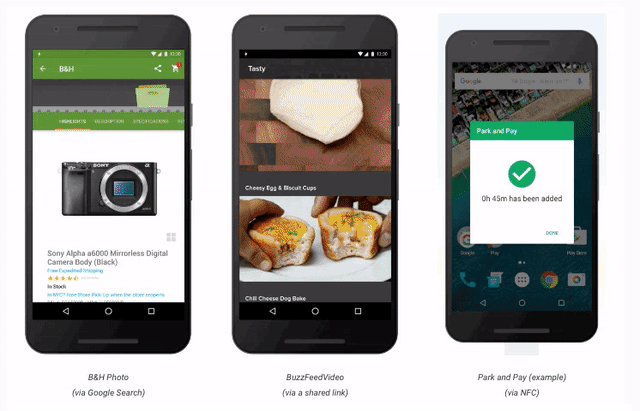
پاسخگویی سریع به نوتیفیکشنها
اندروید نوقا در زمینه مدیریت نوتیفیکشنها پیشرفت زیادی کرده است که یکی از آنها قابلیت پاسخگویی به نوتیفیکشنها از داخل نوار اعلان است. برای مثال دوستتان در یکی از پیامرسانها برایتان پیامی ارسال کرده است و شما نمیخواهید برای پاسخ دادن به او، از اپلیکیشن فعلی خود خارج شوید. در اندروید نوقا به راحتی میتوانید در نوار اعلان پاسخ دوستتان را بدهید و با خیال راحت کار خود را ادامه دهید.
جا به جایی سریع بین اپلیکیشنها
در اندروید نوقا به راحتی میتوانید بین دو اپلیکیشن آخری که استفاده کردهاید، جا به جا شوید. برای این کار باید دوبار سریع دکمه مربع شکل را بزنید.
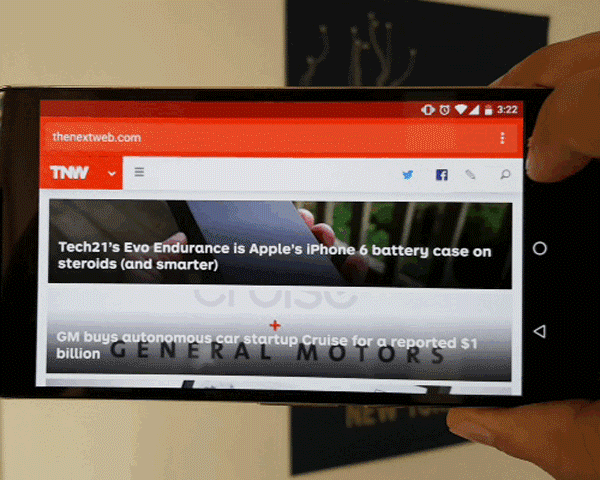
تنظیمات سریع بیشتر در اندرید
در تنظیمات و تعمیر گوشی اندروید نوقا تنظیم و دسترسی به گزینههای «دسترسی سریع» بسیار راحتتر از پیش شده است. اگر منو را پایین بکشید، گزینههای بیشتری نسبت به گذشته مشاهده خواهید کرد.
حالت شب
حالت شب در پیشنمایش اندروید مارشمالو وجود داشت، اما در نسخه نهایی از آن حذف شد. خوشبختانه سرانجام گوگل تصمیم گرفت حالت شب را به عنوان بخشی از اندروید به کاربران ارائه دهد و اندروید نوقا به این قابلیت مجهز است. این قابلیت شبها رنگ رابط کاربری و نور دستگاه را به گونهای تنظیم میکند تا به چشم آسیب کمتری برساند. قابلیتی مفید که استفاده از آن ضروری به نظر میرسد.
بهبود مرورگر فایلها
گرچه مرورگر فایل پیشفرض اندروید همچنان در معرض دید نیست و برای دسترسی به آن باید ابتدا به Storage و سپس Explore بروید، اما قابلیتهای آن نسبت به گذشته پیشرفت زیادی کرده است. حال مرورگر فایل اندروید به منوی کشویی نیز مجهز است که کار با آن را آسانتر میکند.
کالیبره کردن صفحه نمایش
در اندروید نوقا میتوانید رنگ صفحه نمایش را کالیبره کنید. شما قادر خواهید بود که میزان سه رنگ اصلی در صفحه نمایش را تغییر دهید تا آن را متناسب با فعالیت مورد نظرتان تنظیم کنید.
پشتیبانی از نسخه 8 جاوا
این قابلیتی نیست که به چشم بیاید اما برای توسعهدهندگان بسیار خوشآیند است. اندروید نوقا از نسخه 8 جاوا پشتیبانی میکند و قابلیتهای منحصر به فرد این نسخه را در اختیار برنامهنویسان قرار میدهد تا با صرف زمان و انرژی کمتر، برنامه مورد نظر خود را بنویسند. البته در بخش آموزش نرم افزار موبایل بیشترین بصورت کاربردی نصب اندرید و اشکالات بوجود آمده را بطور کاربردی توضیح میدهیم.
کنترل کننده مصرف داده همراه
کنترل کننده مصرف داده همراه، قابلیتی دیگر است که پیش از این در نسخههای سفارشی شده شرکتهای مختلف دیدهایم. این قابلیت با مسدود کردن مصرف اینترنت پس زمینه اپلیکیشنها به شما در کاهش مصرف داده همراه کمک میکند. البته اگر دوست دارید اپلیکیشنی در پس زمینه نیز از اینترنت استفاده کند، مانند پیامرسانها، میتوانید این مجوز را جداگانه به آن بدهید. این ویژگی به درد کسانی میخورد که اینترنت همراهشان محدودیت حجمی شدیدی دارد و یا به اتمام حجم خریداری شدهشان نزدیک شدهاند.
اطلاعات ضروری
در اندروید نوقا میتوانید اطلاعات ضروریتان را مانند نام، گروه خونی، آلرژی، سوابق پزشکی و شماره اضطراری به دستگاهتان بدهید و بعد از آن هرکس بدون نیاز به باز کردن قفل گوشی میتواند آن اطلاعات را ببیند. این قابلیت میتواند بسیار کاربردی باشد. تصور کنید که تصادف کردهاید و لازم است سوابق پزشکی شما سریعا به اطلاع پزشک برسد. در این صورت پزشک میتواند به راحتی و با مراجعه به گوشیتان هر اطلاعاتی که ضروری است را بدست آورد. یا اگر گوشی خود را گم کرده باشید، یابنده میتواند با شماره ضروری که در این بخش قرار دادهاید تماس بگیرد.
آموزش نصب اندرید
در بخش اموزش نصب نرم افزار موبایل میتوانید براحتی روی گوشیهای مختلف نصب و راه اندازی اندرید را تمرین کنید. همچنین تفاوت اندرید با سیستم iOS نیز بطور کامل شرح داده خواهد شد.

تنظیم قابلت های جدید آندروید
قطع شدن اتوماتیک وای فای با خاموش شدن صفحه نمایش
- به منوی تنظیمات یا همان Settings دستگاه مراجعه کنید.
- گزینه Wi-Fi را انتخاب کنید.
- آیکون سه نقطه موجود در گوشه صفحه را لمس کنید.
- گزینه Advanced را انتخاب کنید.
- حال گزینه Keep Wi-Fi on During Sleep را لمس نمایید و در پنجره پاپآپ نمایش داده شده گزینه Never را انتخاب نمایید.
ساخت کلیپ ویدیویی خاطرهانگیز با استفاده از برنامه گوگل فوتو (Google Photo)
- اپلیکیشن گوگل فوتو (Google Photo) را اجرا کنید.
- انگشت خود را بر روی یکی از عکسهای مد نظرتان قرار داده و کمی نگه دارید.
- تمام عکس هایی که تمایل دارید در کلیپ ویدیویی شما نمایش داده شوند را انتخاب کنید.
- آیکون “بعلاوه” موجود در گوشه سمت راست و بالای صفحه را لمس کنید.
- گزینه Movie را انتخاب نمایید.
قابلیت Google Now on Tab
- وارد منوی تنظیمات یا همان Settings دستگاه شوید.
- گزینه Google را انتخاب کنید
- گزینه Search & Now را انتخاب کنید.
- گزینه Voice را انتخاب نمایید.
- نهایتا میتوانید قابلیت Google Now on Tab را فعال یا غیر فعال کنید.
قابلیت NFC
- وارد بخش تنظیمات (Settings) شوید.
- گزینه More یا Connections را انتخاب کنید.
- گزینه NFC را فعال نمایید.
کاهش مصرف داده (Data Saver) در مرورگر کروم
- مرورگر کروم را اجرا کنید.
- با لمس آیکون سه نقطه موجود در گوشه مرورگر به منوی اصلی آن مراجعه نمایید.
- گزینه Settings را انتخاب کنید.
- نهایتا گزینه Data Saver را از حالت Off به حالت On منتقل نمایید.
کاهش مصرف حجم اینترنت سیم کارت (موبایل دیتا)
- وارد منوی تنظیمات یا همان Settings دستگاه شوید.
- گزینه Data Usage را انتخاب کنید.
- گزینه Data Saver را لمس نمایید.
- گزینه Data Saver را فعال کنید.
تنظیم دقیق دسترسی اپلیکیشنها
- وارد منوی تنظیمات یا همان Settings دستگاه شوید.
- گزینه Apps یا Applications را انتخاب کنید.
- برنامه یا اپلیکیشن مد نظرتان را انتخاب کنید.
- گزینه Permissions را لمس کنید.
- در این شرایط لیستی پیش رویتان قرار میگیرد که مربوط به بخشهایی از دستگاه میشود که اپلیکیشن مورد نظر به اطلاعات آنها دسترسی دارد. با غیر فعال کردن اسلایدر موجود در کنار هر بخش قادر به غیر فعال سازی دسترسی اپلیکیشن به بخش مد نظر میشوید.




